ユーザーズガイド YUPITERU YPL500SI
Lastmanualsはユーザー主導型のハードウエア及びソフトウエアのマニュアル(ユーザーガイド・マニュアル・クイックスタート・技術情報など)を共有・保存・検索サービスを提供します。 製品を購入する前に必ずユーザーガイドを読みましょう!!!
もしこの書類があなたがお探しの取扱説明書・マニュアル・機能説明・回路図の場合は、今すぐダウンロード。Lastmanualsでは手軽に早くYUPITERU YPL500SIのユーザマニュアルを入手できます。 YUPITERU YPL500SIのユーザーガイドがあなたのお役に立てばと思っています。
YUPITERU YPL500SIのユーザーガイドをLastmanualsがお手伝いします。

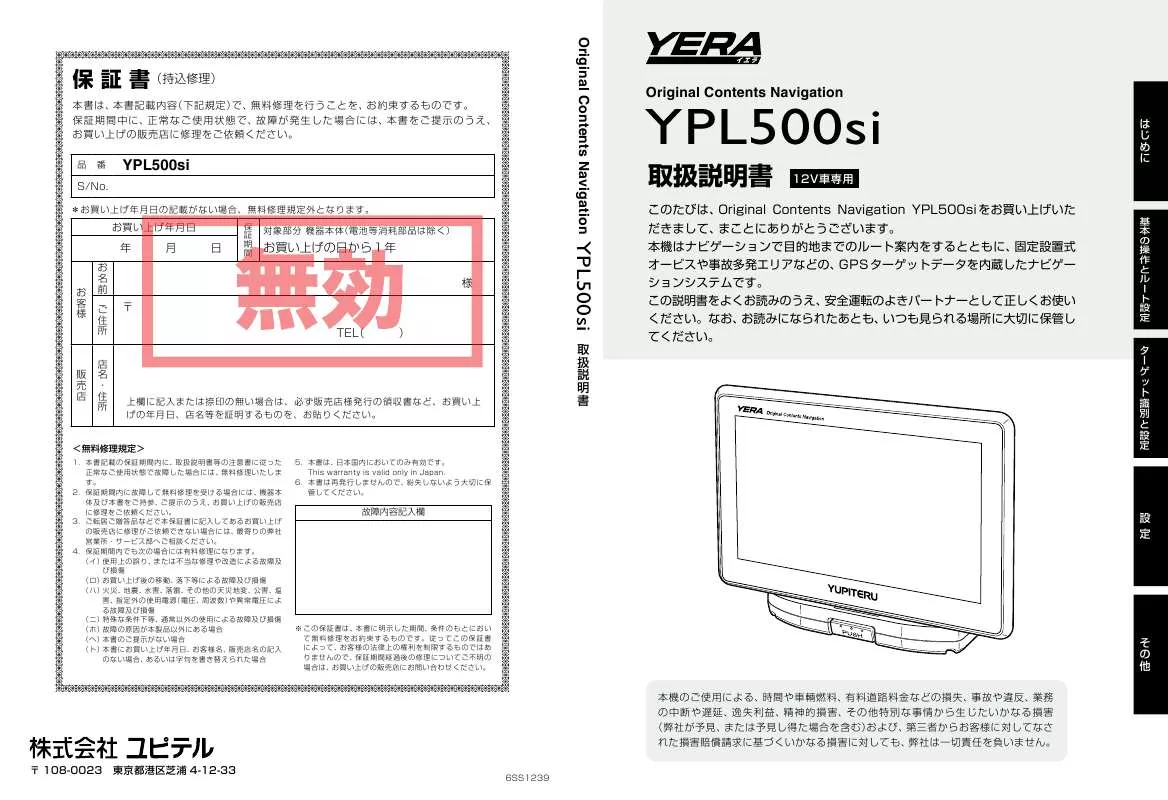
この製品に関連したマニュアルもダウンロードできます。
 YUPITERU YPL500SI BROCHURE (3747 ko)
YUPITERU YPL500SI BROCHURE (3747 ko)
マニュアル抽象的: マニュアル YUPITERU YPL500SI
詳しい操作方法はユーザーガイドに記載されています。
[. . . ] . . . . . . . . . . . . . . . . . . . . . . . . . . . . . . . . . . . . . . . . . . . . . . . . . . . . . . . . . . . . . . . . . . . . . . . . . . . . . . . . . . . . . . . . . . . . 19 リチウムイオン電池の取り付け. . . . 20 リチウムイオン電池の取り外し. . . . [. . . ] 91 GPSターゲット識別について. 91 レーダースコープ表示について. . . . 91 ステータスバー表示について. . . . . . . . 115 レーダー設定. . . . . . . . . . . . . . . . . . . . . . . . . . . . . . . . 117 システム設定. . . . . . . . . . . . . . . . . . . . . . . . . . . . . . . . 118
設定
設定メニューを表示させる. . . . . . . . . . . . . 120 表示・音声設定. . . . . . . . . . . . . . . . . . . . . . . . . . . . . . . . 121 音量を設定する. . . . . . . . . . . . . . . . . . . . . . . . . . . . 121 輝度 (昼間時) を設定する. 122 輝度 (夜間時) を設定する. 123 警報表示サイズを設定する. . . . . . . . . 125 レーダー受信音を設定する. . . . . . . . . 128 案内開始時音声を設定する. . . . . . . . . 129 案内終了時音声を設定する. . . . . . . . . 130 リルート時音声を設定する. . . . . . . . . 131 速度オーバー時音声を設定する. 132 GPS 測位時音声を設定する. . . . . . . 133
レーダー波受信時の動作について (レーダーアラーム) . 99 レーダー波3 識別 (iDSP) について. . . 100 アイ (Ⅰ) キャンセルポイント/アイ (Ⅰ) キャンセル禁止ポイントを確認する. 102 無線識別. . . . . . . . . . . . . . . . . . . . . . . . . . . . . . . . . . . . . . . . . . . . 103 無線14バンド識別機能について. . . [. . . ] 177
安全上のご注意
ご使用の前に、 この 「安全上のご注意」 をよくお読みのうえ、 正しくお使い ください。ここに記載された注意事項は、 製品を正しくお使いいただき、 使用する方への危害や損害を未然に防止するためのものです。安全に関す る重大な内容ですので、 必ず守ってください。また、 注意事項は危害や損 害の大きさを明確にするために、 誤った取り扱いをすると生じることが想 定される内容を、 次の表示で区分し、 説明しています。
はじめに
危険: 危険内容を無視した取り扱いをすると、死亡または重症を
負う高い可能性が想定されます。
安全上のご注意
警告: 警告内容を無視した取り扱いをすると、死亡または重症を
負う危険な状態が生じることが想定されます。
注意: 注意内容を無視した取り扱いをすると、傷害や物的損害を
こうむる危険な状態が生じることが想定されます。
その他
絵表示について
この記号は、 気をつけていただきたい 「注意喚起」 内容です。
この記号は、 してはいけない 「禁止」 内容です。
この記号は、 必ず実行していただく 「強制」 内容です。
安全上のご注意
●安全上お守りいただきたいこと
警告
運転に際しては必ず現場の交通規制標識/掲示などに従ってください。 交通事故やけがの原因となります。 走行中は運転者による操作、 画面の注視をしないでください。運転者が 操作する場合は、 必ず安全な場所に停車してから操作してください。交 通事故やけがの原因となります。 歩きながらの操作や、 注視をしないでください。必ず安全な場所に立ち 止まってご使用ください。 穴やすき間にピンや針金等の金属を入れないでください。感電や故障 の原因となります。 高温の場所や、 直射日光の当たる場所に、 本機を長期間放置しないでくだ さい。リチウムイオン電池などの過熱等により、 火災の原因となります。 異物が入ったり、 水や飲み物がかかったり、 煙が出ている、 変な臭いがす る等、 異常な状態のまま使用しないでください。発火の恐れがあります ので、 すぐにシガープラグコードを抜いて、 修理をご依頼ください。 取り付け、 取り外しは安全な場所に停車してから行ってください。交通 事故やけがの原因となります。 本機を車でご使用されるときの電源は DC12V (マイナスアース) 車専 用です。これ以外の接続は故障や火災の原因となります。 本機を車の電源に直接接続しないでください。故障や火災の原因にな ります。 シガーライターソケットに異物がないことを確認してからシガープラ グコードを接続してください。火災や過熱の原因となります。 運転の際に、 視界の妨げや運転操作に支障となる場所、 エアバッグ上やエ アバッグの妨げとなる場所に取り付けたり配線しないでください。交通事 故やけがの原因となります。また、 エアバッグが正常に作動しません。 医用電気機器の近くでは使用しないでください。埋め込み型心臓ペー スメーカや、 その他の医用電気機器に電波による影響を与える恐れがあ ります。 本機を、 船舶・航空機等の主航行装置として、 また登山用地図として使用 しないでください。地図に誤差が出ることがあります。また、 電池が切 れると作動 (地図表示) もできませんので事故や遭難の原因となります。
警告
走行前にしっかり固定されていることを確認してください。交通事故 やけがの原因となります。 本機の分解や改造は絶対にしないでください。火災、 感電、 故障の原因 となります。また誤作動、 不具合が発生した場合、 当社は一切の責任を 負いません。走行中に落下等で、 運転の支障となり、 交通事故やけがの 原因となります。
はじめに 安全上のご注意
注意
本機は精密機械です。静電気 / 電気的ノイズ等でデータが消えることが あります。データが消えると作動しません。 microSDカードの挿入口や、 USB 端子に異物が入ると、 故障の原因と なることがありますので取り扱いにご注意ください。 本体・microSDカード・クレードルなどを雨水に濡らさないでくださ い。本機は、 防滴対応品ではありません。 シガープラグコードを引っ張ったり、 傷をつけないでください。コード が傷んだ場合は交換してください。そのまま使用すると、 火災や感電の 原因となります。 温度の低い場所で使用する際は結露に十分注意してください。感電の 原因となります。 ベンジンやシンナー等の揮発性の薬品を使用して拭かないでください。 塗装面を傷めます。 濡れた手で操作しないでください。感電の原因となります。 本体、 クレードルに必要以上に力を加えないでください。破損や故障の 原因となります。 強い衝撃を与えないでください。液晶パネル (タッチパネル) が割れて、 けがの原因となります。 本機は日本国内仕様です。海外ではご使用にならないでください。 車内に放置しないでください。変形や故障の原因になります。
安全上のご注意
●リチウムイオン電池について
危険
リチウムイオン電池を分解したり、 改造したりしないでください。リチ ウムイオン電池が液漏れ、 発熱、 発煙、 破裂、 発火する原因となります。 リチウムイオン電池の端子部を針金などの金属で接続しないでくださ い。また、 金属製のネックレスやヘアピンなどと一緒に持ち運んだり、 保管しないでください。リチウムイオン電池がショート状態となり、 過 大な電流が流れ、 液漏れ、 発熱、 発煙、 破裂、 発火あるいは針金やネック レスやヘアピンなどの金属が発熱する原因となります。 リチウムイオン電池を火の中に投入したり、 加熱しないでください。絶 縁物が溶けたり、 電解液に引火したりして、 液漏れ、 発熱、 発煙、 破裂、 発火の原因となります。 リチウムイオン電池を火のそば、ストーブのそばなどの高温の場所 (80℃以上) で使用したり、 放置しないでください。熱により樹脂セパ レータが損傷した場合、 リチウムイオン電池が内部ショートし液漏れ、 発熱、 発煙、 破裂、 発火する原因となります。 リチウムイオン電池を水や海水などにつけたり、 濡らさないでくださ い。リチウムイオン電池内部で異常な化学反応が起こり、 リチウムイオ ン電池パックが液漏れ、 発熱、 発煙、 破裂、 発火する原因となります。 火のそばや炎天下などでの充電はしないでください。リチウムイオン 電池内部で異常な化学反応が起こり、 液漏れ、 発熱、 発煙、 破裂、 発火の 原因となります。 釘を刺したり、 ハンマーで叩いたり、 踏みつけたりしないでください。 リチウムイオン電池が破壊、 変形され内部でショート状態になり、 液漏 れ、 発熱、 発煙、 破裂、 発火の原因となります。 強い衝撃を与えたり、 投げつけたりしないでください。リチウムイオン 電池を液漏れ、 発熱、 発煙、 破裂、 発火させる原因となる恐れがあります。 リチウムイオン電池を落としたりまたはその他の理由で外傷、 変形の 激しいリチウムイオン電池は使用しないでください。液漏れ、 発熱、 発 煙、 破裂、 発火の原因となります。 リチウムイオン電池に直接はんだ付けしないでください。熱により、 絶 縁物が溶けて、 液漏れ、 発熱、 発煙、 破裂、 発火の原因となります。 リチウムイオン電池が漏液して液が目に入ったときは、 こすらずにすぐ に水道水などのきれいな水で充分に洗った後、 直ちに医師の治療を受け てください。放置すると液により目に障害を与える原因となります。 10
警告
充電の際に所定の充電時間を越えても充電が完了しない場合には、 充電 をやめてください。リチウムイオン電池を液漏れ、 発熱、 発煙、 破裂、 発 火させる原因になる恐れがあります。 リチウムイオン電池が漏液したり、 異臭がするときには、 直ちに火気より 遠ざけてください。液漏れした電解液に引火し、 発煙、 破裂、 発火の原因 となります。
はじめに 安全上のご注意
注意
直射日光の強いところや炎天下の車内などの高温の場所で使用したり、 放 置しないでください。液漏れ、 発熱、 発煙の原因になる恐れがあります。 また、 リチウムイオン電池の性能や寿命を低下させることがあります。 リチウムイオン電池の充電温度範囲は、 次のとおりです。 充電:0℃~45℃ リチウムイオン電池が急に加熱されたり、 密閉状態が壊れたりして、 液 漏れ、 発熱、 発煙、 破裂、 発火の原因となります。また、 リチウムイオン 電池の性能や寿命を低下させることがあります。 リチウムイオン電池が液漏れして、 液が皮膚や衣服に付着した場合は、 直ちに水道水などのきれいな水で洗い流してください。皮膚がかぶれ たりする原因になる恐れがあります。 リチウムイオン電池は、 乳幼児の手の届かないところに保管してくださ い。また、 使用する際にも、 乳幼児が装着した機器から取り出さないよ うにご注意ください。 お買い上げ後、 初めて使用の際に、 さびや異臭、 発熱、 その他異常と思 われたときは、 使用しないでお買い上げの販売店にご持参ください。 濡れたリチウムイオン電池は使用しないでください。故障、感電、発 熱、 発火の原因となります。 濡れた手でリチウムイオン電池をさわらないでください。感電の原因 となることがあります。 通電中のバッテリーパックに長時間ふれないでください。温度が相当 上がることがあります。長時間皮膚がふれたままになっていると、 低温 やけどの原因となることがあります。
11
安全上のご注意
●液晶パネル (タッチパネル) について
使用上のご注意
警告
■ 本機を使用中の違反に関しては、 一切の責任を負いかねます。日頃からの安全運 転をお心がけください。 ■ 電波の透過率が低いガラス (金属コーティングの断熱ガラスなど) の場合、 電波が 受信しにくくなり、 GPS 測位機能が働かない場合や、 取締りレーダー波の探知距 離が短くなる場合※があります。
※ 別売品の受信機能内蔵クレードルを使用した場合
はじめに
画面を強く押したり、 先の鋭いもので押さないでください。タッチパネ ルが割れて、 けがの原因となります。
ナビゲーションに関する注意
● 地図データの誤字・脱字・位置ずれなどの表示または、 内容の誤りに対して、 取 り替えや代金の返却はいたしかねます。 ● 地図データの機能がお客様の目的に正確に適応することを、 弊社は保障するもの ではありません。 ● 地図データやプログラムの著作権は、 著作権に基づく権利を許諾した者に帰属し ております。データ /プログラムの複製、 改造、 解析等をすることはできません。 ● 道路 / 地名は、 変更される場合がありますので、 実際と違う場合があります。 ● 一部の車種に採用されている金属コーティングの断熱ガラスの中には、 電波の透 過率が低いため衛星からの電波を受信しにくく、 GPS 測位ができない場合があ ります。 ● 本機の使用中の違反に関しては、 一切の責任を負いかねます。日頃から安全運転 を心がけてください。 ● 本体に入力された個人情報は、 本体内部のメモリーに残っています。他人に譲渡 または、 処分などをされる際はプライバシー保護のため、 個人情報の取り扱い管 理は必ずお客様の責任で行ってください。 ● 液晶パネルは非常に精密度の高い技術で作られており、 99. 99%以上の有効画素 がありますが、 0. 01%の画素欠けや常時点灯する画素があります。あらかじめ ご了承ください。
・ 一方通行や中央分離帯などで進行でき ない方向や、 車輌が走行できない細い 道路などを案内することがあります。 ・ 曜日や時刻、 天候や季節などによる道 路規制には対応していません。必ず 現場の状況や交通規制・標識・掲示 などに従ってください。
・ 高温の場所や、 直射日光の当たる場所 に長時間放置しないでください。液 漏れ等の原因になります。 ・ リチウムイオン電池には、 充電可能温 度範囲があります。 (0 ~45℃) 特に、 夏場の暑い時期車内での充電ができ ない場合もあります。 ・ リチウムイオン電池の端子にハンダ 付けしたり、 針金などの金属類を接続 しないでください。 ・ リチウムイオン電池を水や海水につけ たり、 濡らしたりしないでください。 ・ リチウムイオン電池から漏れ出した 液が皮膚や衣服に付着したときは、 皮 膚に障害を起こす恐れがありますの で、 すぐにきれいな水で洗い流してく ださい。
使用上のご注意
取り付けに関する注意
・ 取り付けは確実に行ってください。 ・ 本機を運転に支障をきたす場所に置い たり取り付けたりしないでください。 ・ 運転の際に、 視界の妨げや運転操作に 支障となる場所、 エアバッグ付近には 取り付けないでください。 ・ 直射日光の当たる場所や高温の場所 に長時間放置しないでください。 ・ GPS 衛星からの電波を受信しやすい 場所に取り付けてください。また本 体の上部にルーフや、 他の機器のアン テナ・金属等の障害物がない場所に 取り付けてください。
液晶パネル部
・ 表示内容は、 実際と異なったり、 変更 になる場合があります。 ・ サングラスを使用時、 偏光特性により、 表示が見えなくなってしまうことがあ ります。あらかじめご了承ください。
本機の仕様および外観、 アイコン、 表示名、 表示の内容は、 実際と異なったり、 予告 なしに変更する場合があります。あらかじめご了承ください。
リチウムイオン電池に関する注意
・ リチウムイオン電池には寿命があり ます。 ・ 不要になったリチウムイオン電池は、 リサイクル協力店へお持ちください。 ・ 火の中に投入したり、 加熱したり、 分 解や改造をしないでください。
シガープラグコードに関する注意
・ シガープラグコードは、 必ず付属のも のをご使用ください。 ・ シ ガ ー プ ラ グ 内 部 の ヒ ュ ー ズ が 切 れた場合は、市販の新しいヒューズ (1A) と交換してください。また、 交 換してもすぐにヒューズが切れる場 13
12
使用上のご注意
合は、 使用を中止し、 シガープラグを 抜いて、 お買い上げの販売店、 または 最寄りの弊社営業所・サービス部に ご相談ください。 ・ シガープラグ内部には、 ヒューズとス プリングが入っています。ヒューズ 交換の際は、 部品の紛失に注意してく ださい 。
(* P. 90) GPS 測位機能 に関する注意
本機の特長
ることができませんので、 あらかじめ ご了承ください。 ・ 走行環境や測定条件などにより、 取締 りレーダー波の探知距離が変わるこ とがあります。 ・ 狙い撃ちの取締り機 (ステルス型取締 り機) は、 計測する瞬間だけ電波を発 射するため、 受信できなかったり、 警 報が間に合わない場合があります。 先頭を走行する際はくれぐれもご注 意ください。 (*P. 100)
(* P. 103) 無線14 バンド受信機能 に関する注意 ※ 別売品の受信機能内蔵クレードルを使用した 場合
☆ 5. 0 インチワイド TFT 液晶。
はじめに
☆ タッチパネル採用でらくらく操作。 ☆ ネット検索感覚で目的地がすぐに見つかる フリーワード検 索、 業界初装備。あいまいな記憶からでも、 キーワード入力 で目的地を探せます。 ☆ 見やすい地図! “マップル”採用 シェア No, 1 道路地図帳 “マップル” がベース。 ☆ 渋滞抜け道マップ 「GIGAマップル渋滞ぬけみち道路地図」 を搭載し、 抜け道を点 滅表示。渋滞を回避したルート案内も可能です。 ☆ おすすめ・一般道優先・距離優先から状況に合わせてルート を選択。 ☆ ETC 割引機能に対応した ETC 対応有料料金表示。 ☆ 高速道 SA・PA 内案内や都市高速道路入口3D 表示など、 わ かりやすい案内表示。 ☆ 検索した施設の営業時間や人気メニューなどの情報も確認で きる施設情報。 ☆ 10 mスケール表示。 10 mスケールの市街地図表示が可能です。 ☆ 新採用ワンタッチクレードルでカンタン取り付け。 ☆ 地図上にオービス取締りポイントを表示! オービス設置場所や事故多発エリア、 取締エリア、 駐車禁止エ リア&路線、 高速道制限速度情報など安全に運転するために多 彩な情報でドライブをアシストします。
本機の特長
・ 本機を初めてご使用になる場合は、 GPS 測位が完了するまで 20 分以上 時間がかかる場合があります。 ・ 走行速度や進行角度、 距離などの表示 は、 GPS の電波のみで計測していま す。 GPS 測位状況によって、 実際とは大 きく異なる場合があります。 ・ 車載 TV を UHF56 チャンネルに設定 していると、 GPS 測位できない場合 があります 。 UHF56 チャンネル受信周波数が障 害電波となり、 GPS 受信に悪影響を 与えるためです。 ・ 新 た に 設 置 さ れ た オ ー ビ ス な ど の ターゲットは、 GPS 警報できません のであらかじめご了承ください。 ・ GPS 警 報 の 左 右 方 向 識 別 ボ イ ス (*95 ページ) は、 告知時点でのター ゲット方向であり、 右車線、 左車線を 示す訳ではありません。
(* P. 99) レーダーアラーム に関する注意 ※ 別売品の受信機能内蔵クレードルを使用した 場合
・ カーオーディオやカーナビ、カーエ アコン、 ワイパー、 電動ミラーなどの モーターノイズにより、 反応する場合 があります。あらかじめご了承くだ さい。 ・ カーロケーターシステムは、 全国的に 新システムへの移行が進んでいます。 現在は受信可能な地域であっても今 後、 新システムへの移行により受信で きなくなりますので、 あらかじめご了 承ください。 新システムが導入された地域や、 新シ ステムに移行した場合、カーロケ無 線の警報や、 ベストパートナー6 識別 (*P. 108) は、 働きません。
・ レーダー波を使用しない速度取締り (光電管式など) の場合、 事前に検知す 14
15
ナビゲーションと GPS 衛星について
GPS (グローバル・ポジショニング・システム) 衛星は、 常に高精度な時間情報 等を地球に向けて送信しています。ナビゲーションは、 この GPS 衛星を利用し て得た現在地の情報を地図データに重ねて表示しながら、 目的地までのルート を案内するものです。
各部の名称と働き
本 体
はじめに
誤差と修正方法について
緯度・経度・高度や地図上の自車位置がずれている場合があります
GPS 衛星からの電波が良好に受信できる見通しの良い道をしばらく走行 して正しい現在地を認識すると、 自動的に現在位置を補正します。
ナビゲーションと G P S 衛星について/各部の名称と働き
誤差を生じる原因
●周囲を高いビルに囲まれた場所や、 高速道路の下、 トンネル内等、 GPS 測位 (電波を受信) ができない場所 ●雪や雨等の悪天候の場合 ●携帯電話中継局等大きな電波の発生源が近くにある場所 ●車速パルスの入力やジャイロを搭載しておりませんので、 自車位置がずれ ることがあります。
☛
☛
テレビによるGPS測位障害について
車載テレビ等を UHF56 チャンネルに設定していると、 GPS を測位できない 場合があります 。 これは、 UHF56 チャンネルの受信周波数が障害電波となり、 GPS 衛星からの電波受信に悪影響を与えるためです。ご注意ください。
通常、 GPS 電波受信が終わるまで、 約10 秒から約3 分かかりますが、 初めての 受信や、 ビルの谷間等、 視界の悪い場所では、 GPS 衛星からの電波を受信しにく く、 受信に 20 分以上時間がかかる場合があります。障害物や遮へい物のない視 界の良い場所へ移動し、 車を停車して行ってください。 16
☛
17
各部の名称と働き
クレードル 別売品
● 電源直結コード OP-4 (約4m) 1, 575 円 (税込)
シガーライターソケットを使わずに、 車内アクセ はじめに
サリー系端子から直接電源を取ることができます。
各部の名称と働き
☛
● 受信機能内蔵クレードル OP-CR43 21, 000 円 (税込)
レーダー波、 無線の受信回路を内蔵したクレードルセットです。
● ACアダプター OP-E368 3, 150 円 (税込)
ご家庭での使用や充電ができます。
☛
付属品
● microSDカード (2GB) (本機専用) ……1 ●シガープラグコード ……1
● スタンド……1 ● 取付補助板……1 ● クッション……1
18
● リチウムイオン電池……1 ● 取扱説明書 / 保証書 (本書) ……1
19
各部の名称と働き
リチウムイオン電池の取り付け
リチウムイオン電池の取り外し
1 電池カバーを外す
1 電池カバーを外す
はじめに 各部の名称と働き
2 リチウムイオン電池の端 子面が左上になるように
奥まで入れる
2 フィルムを引き上げなが らリチウムイオン電池を
引き出す
3 電池カバーを取り付ける
・ リチウムイオン電池は必ず取り 付けてください。 ・ 不要になったリチウムイオン電 池は、リサイクル協力店へお持 ちください。
お願い
不要になったリチウムイオン電池は端子部にセロハ ンテープなどの絶縁テープを貼って、 お住まいの自治 体の規則にしたがって正しくリサイクルしていただく か、 最寄のリサイクル協力店へお持ちください。 リサイクル協力店につきましては、 有限責任中間法人 JBRC のホームページ (http://www. jbrc. net/hp) を ご参照ください。 21
20
microSDカードの入れかた
注 意
・ microSDカードの出し入れは、 必ず電源が OFF の状態で行ってください。電 源が入っていると、 本機や microSDカードが壊れることがあります。 ・ microSDカードは一方向にしか入りません。microSDカードを下図のよう に挿入してください。無理に押し込むと、 本機が壊れることがあります。
microSDカードの取り扱いについて
はじめに
microSDカードには、 ナビゲーションの地図データなどが保存されています。
・本体に microSDカードが挿入されていないと、 本機が作動しません。 ・ microSDカードをパソコン等でフォーマットしないでください。フォーマットす ると、 データが消滅し、 本機が使用できなくなります。 ・ microSDカード内のデータを絶対に削除しないでください。 ・ microSDカードは本機専用でお使いください。他の機器で使用したり、他の microSDカードを使用しないでください。 誤ってデータを削除した場合は、 お買い上げの販売店、 または最寄りの弊社営業 所までご相談ください。
m i c r o S D
「SDカードを挿入してください」 というメッセージが表示されたときは、 電 源を OFF にして microSDカード挿入部に、 microSDカードを 『カチッ』 と 音がするまで押し込んでください。
下図の向きに合わせて入れてください。
カードの入れかた
・ microSDカードを取り出すときは、 カードを押し込み、 カードが少し飛 び出してから引き出します。
22
23
取り付け / 取り外しかた
取付補助板を使って本体を取り付ける
取付補助板を使用せずにダッシュボードに直接スタンドを取り付けた場合、 ダッシュボードの材質によっては取り付けしにくい場合や、 変形・変色するこ とがあります。あらかじめご了承ください。
3 取り付け場所に置き、レバーを回す
吸着面の中央部に空気が入らないように PUSHボタンを押し、 レバーを反時計 方向に回してください。 ・ 吸盤のフィルムをとり、 取付補助板に取り付け します。
はじめに
スタンドのハンドルを 1 スタンドにクレードルのネジ部分を差し込み、 閉める
取り付け/取り外しかた
4 本体の溝をクレードルのレールに合わせてセットする
『カチッ』 というまで差し込み ます。 ・ スタンドがダッシュボード に確実に固定されているこ とを確認してください。
2 取付補助板の保護シートをはが し、 ダッシュボードに取付補助
板を取り付ける
・ 取付補助板を貼る場所のチリや 汚れ、 脂分をよく落としたあと、 慎重に行ってください。貼り直 しはシールの接着力を弱めます。 ・ 取付補助板で取り付けする場合 は、固定力を強くするために本 体を取り付けず、 24 時間以上放 置してください。
注 意
・ 取付補助板は接着力が強いため一 度取り付けると簡単にはがすこと ができません。無理にはがそうと すると、 ダッシュボードが変形した り破損する恐れがあります。
注 意
夏場などの高温時に、 吸盤の吸着力が弱くなりダッシュボードから落下す ることがあります。直射日光の当たる場所などに放置しないでください。
24
25
取り付け / 取り外しかた
5 画面の角度を調整する
本体を取り外す
はじめに
クレードルのハンドルをゆるめて、 見やすい角度に調節し、 ハンドルを閉めま す。
本体取り外しボタンを押しながら、 本体を上に引き上げます。
取り付け/取り外しかた
ダッシュボードとクレードルが接 触すると、振動でノイズが発生す る場合があります。 その場合は付属のクッションをク レードルに貼り付けてください。
警 告
運転の際に、 視界の妨げや運転操作に支障となる場所、 エアバッグ付近に は取り付けないでください。
注 意
夏場などの高温時に、 吸盤の吸着力が弱くなりダッシュボードから落下す ることがあります。直射日光の当たる場所などに放置しないでください。
26
27
電源について
車輌で使用する
DCジャックと車のシガー 1 付属のシガープラグコードをクレードルの ライターソケットに差し込む
本体のみで使用する
はじめに
電源ボタンを押す
オープニング画面が表示されます。 内容をご理解のうえ [OK] にタッチしてください。 約10 秒後に自動で地図画面に移行します。
・ シガープラグコードは、 必ず付属の ものをご使用ください。 ・ シガープラグ内部のヒューズが切 れた場合は、同じ容量 (1A) の新し いヒューズと交換してください。 ・ 一部の車種においては、 シガープラ グの形状が合わないことがありま す。その場合は、 オプションの電源 直結コードを使用してください。
電源について
2 エンジンをかける
車輌のキー (ACC) に連動して本体の電 源が自動で入ります。 また、キーを OFF にすると、約5 秒後 に本体の電源が切れます。
電源を切る
画面表示中に電源ボタンを押す
画面が消え本体の電源を OFF にできます。
本機 USB 端子より電源を供給されている場合は、 電源供給が切断されると、 約5 秒 後に電源が OFF になります。
ご注意
5秒以上押し続けると、 システムがリセットして再起動します。
28
29
充電について
リチウムイオン電池を充電する
リチウムイオン電池の充電は、 本体を動作させながら行います。 (充電温度範囲 0 〜+45℃ 過充電防止回路付) ● 付属のシガープラグコードをクレードルの DCジャックと車のシガーライ ターソケットに差し込み、 電源が供給されると充電が行なわれます。
※ リチウムイオン電池が 45℃以上になると、 安全のため充電を停止します。夏場など、 充電がしにくい場合があります。
本体のみで使用する場合
はじめに
本機をクレードルから外して、 本体のみでも使用できます。 本体をクレードルから外して使用しているときには、 メニュー画面に次のよう に電池の電源状態が表示されます。
状態 表示 満充電 要充電 充電中
充電について
● パソコンからの充電は、 約12 時間で満充電になります。 本機の USB 端子に市販の USBケーブル (USB2. 0 ケーブル Aコネクターオ スーミニ Bコネクタオス) でパソコンと接続し、 パソコンの電源を入れてくだ さい。
※ パソコン本体の USB 端子に直接接続してください。USB のハブ等を経由して接続 した場合、 容量不足で、 作動や充電ができないことがあります。
・ 要充電表示のときは、 クレードルやパ ソコンの USB、 別売の ACアダプター (OP-E368) で充電してください。
電池が満充電の状態で約2. 5 時間使用できます。 リチウムイオン電池には寿命があります、 リチウムイオン電池で使用できる時 間が短くなったら新しい電池と交換が必要です。 リチウムイオン電池の交換については、 お買い上げの販売店、 または最寄りの 弊社営業所にご相談ください。
● 別売の ACアダプター (OP-E368) を使用しての充電は、 約4 時間で満充電 になります。
走行中の操作規制
車でのご使用時 (クレードルに接続時) 、 一 定速度以上の速度と判定された場合は安 全のため走行中の操作を無効とし、 「 運転 中の操作は行えません。 安全な所に移動し てから操作してください」 を表示します。
※ 走行中でも 「GPS 受信表示」 「 地図スケール」 「現在地」 「自宅へ帰る」 「ルート消去」 「地図」 は 操作できます。
歩きながらの操作や、 注視をしないでください。必ず安全な場所に立ち止まって ご使用ください。
30
31
基本の操作と ルート設定
32
ナビゲーション画面
ナビゲーション画面について
地図の凡例・地図上の表示 (ランドマーク) については 「地図凡例」 (* P. 183) を ご覧ください。 ●地図上に表示されるアイコンおよび警報・警告・告知表示に表示するアイコン
アイコン 内 容 ループコイル LHシステム 新 Hシステム レーダー式オービス 取締エリア 検問エリア Nシステム 一般道走行中 交通監視システム 事故多発エリア 交差点監視ポイント 信号無視抑止システム アイコン 内 容 ハイウェイラジオ 受信エリア 目的地 出発地 経由地 警察署 道の駅 サービスエリア パーキングエリア ハイウェイオアシス マイエリア
ナビゲーション画面
基本の操作とルート設定
No.
表示名 GPS 受信表示・ 現在時刻
はめ込み合成です) 表示の意味(画面表示はすべて、
GPS 受信表示は GPS 衛星から電波を受信していると きに表示されます。 受信レベルを3段階 ( ~ ) で表示します。 また電波を受信できないときは、 圏外 ( ) が表示 されます。 現在時刻は GPS 衛星から送られる時刻を表示します。
①
②
方位表示
赤の矢印が北方向を指します。方位アイコンをタッチす ると、 ノースアップ/ヘディングアップがワンタッチで 切替わります。 表示されている地図の縮尺を表示します。 自車位置の住所や道路名称、 緯度・経度を表示します。 また、 タッチするとメニュー画面が表示されます。 自車位置で現在の位置と進行方向を地図に表示します。
●別売の受信機能内蔵クレードル (OP-CR43) を使用したとき表示するアイコン
アイコン 内 容 レーダー波 ステルス波 インテリジェント キャンセル アイコン 内 容 無線 / 警報 無線 / 告知 カーロケ無線
③ ④ ⑤
地図スケール メニューバー 自車位置
34
35
ナビゲーション画面
ナビゲーション画面を操作するには
本機の操作部は、 タッチパネルです。画面をタッチして操作します。
GPS 測位情報を見る
ナビゲーション画面の をタッチすると、 現在の衛星位置・衛星ナンバー・ 受信レベル、 緯度、 経度、 速度、 高度の画面に切替わります。
例
1 ナビゲーション画面の地図スケー ルをタッチする
地図スケールを変えるときには
基本の操作とルート設定
画面の左側に [+] [−] が表示されます。
ナビゲーション画面を操作するには
No. ① ②
表示名 時計表示 衛星ナンバー・ 受信レベル
はめ込み合成です) 表示の意味(画面表示はすべて、
現在の時刻を表示します。 GPS 衛星の番号 (No. ) と受信レベル (Lv) を色わけして表 示します。 Lv0 から 10 までは 「青」 Lv11 から 20 までは 「黄」 Lv21 から 30 までは 「橙」 Lv31 以上は 「赤」 で表示します。 現在地の緯度・経度を表示します。 走行速度を表示します。 高度を表示します。
や [−] にタッチする 2 [+]
10m +
[+] をタッチすると地図スケールが縮小され、 [-] をタッチすると地図スケー ルが拡大されます。 − 200km
③ ④ ⑤
緯度・経度 自車速度 高度
※車速や高度表示は、 GPS 測位状態により実際とは異なる場合がありますので、 目 安程度にお考えください。
地 図 ス ケ ー ル は、 10m、 25m、 50m、 100m、 200m、 500m、 1. 0km、 2. 5km、 5. 0km、 10km、 20km、 50km、 100km、 200km の 14 段階 に切替わります。
※ 地図スケールは、高速道路を走行すると地図スケールが 200m に、高速道路 を降りて一般道を走行すると、地図スケールが 50m に自動で切替わります。 ※ [+] [ -] 表示中に、スケールをタッチするか、約10 秒放置すると [+] [-] の表示は消えます。 36 37
ナビゲーション画面を操作するには
地図をスクロールするときには
地図をタッチすると、 タッチした場所 ( を中心として地図が表示されます。 )
文字入力のしかた
フリーワードの検索やマイエリア、 お気に入りで入力するときに使います。
基本の操作とルート設定
地図画面をタッチしたまま指を動かすと、 指の動きに合わせて地図も動きます。
ひらがな入力画面
地図の動き 指の動き 文字入力のしかた
① ② ③ ④ ⑤ ⑥ ⑦ ⑧ ⑨ ⑩
入力した文字をすべて消去します 入力する文字を切替えます。 現在地に戻ります。 メニュー画面に戻ります。 検索画面に戻ります。 入力を決定します。 漢字、 カナを変換します。 フリーワード検索で、 検索条件を指定します。 入力した文字を一字消去します。 カーソル位置を変更します。
上下左右の三角 を押している 間、 地図がスクロールされます。
[現在地] をタッチしてください。 ・現在地に戻るときは、
・ナビゲーション画面で名称や文字が重なって表示されることがあります。
38
39
文字入力のしかた
ルート設定と操作の流れ
ルート設定の操作手順
ルートの設定は以下の手順で行います。
文字入力方法
例
[地点登録] → [お気に入り] 1 検索や地図上から登録したい地点を選択し、 をタッチする
入力画面に、 登録したい地点の住所を表示します。
お気に入りに 【株式会社ユピテル】 を登録する
1
目的地を設定する (*P. 47)
基本の操作とルート設定
をタッチして住所を消す 2 [全消去]
か[ ]ふ[ ] 小 文 字 濁 音] [し[ ]き] 3[ [か] [小文字濁音] [い] [し] [や] [小 文字濁音] [変換] [決定] の順番で画 面をタッチする
「株式会社」 と表示されます。
[一般道優先] [距離優先] から、 ルート探索のパターンを 2 [おすすめ] 選択する (*P. 48)
・ [デモ走行] でルートを確認することができます。
ルート設定と操作の流れ
4 5
[カタカナ] をタッチし、 カタカナ 入力画面に切替える
を選択してルートを設定する (*P. 49) 3 [案内開始]
・ルート探索が終わると、 地図に設定したコースが表示され、 ルート案内が 始まります。 ・音声でわかりやすく案内します。 (ON/OFF もできます) (*P. 121)
自宅など、 よく利用する目的地は、 お気に入り登録に登録する (*P. 73) [ユ] [ ヒ] [ 小文字濁音] [ 小文字濁 音] [テ] [ル] [決定] の順番で画面を タッチする
「株式会社ユピテル」 と表示されます。
ご注意
・検索した場所をナビゲーションに 100 カ所まで登録できます。
をタッチする 6 [決定]
40
「お気に入り」 に登録します。
一方通行や中央分離帯などで進行できない方向や車輌が走行できない細い道路な どを案内することがあります。 また、 曜日や時刻、 天候や季節等による道路規制には対応していません。必ず現 場の状況や交通規制・標識・掲示などに従ってください。 41
ルート案内中のナビゲーション画面について
運転するときは、 必ず現場の状況や交通規制・標識・掲示などに従ってください。 地図の凡例・地図上の表示 (ランドマーク) については 「地図凡例」 (* P. 183) を ご覧ください。
No. ① 表示名 GPS 受信表示・ 現在時刻 方位表示 表示の意味(画面表示はすべて、 はめ込み合成です) GPS 受信表示は GPS 衛星から電波を受信しているとき に表示されます。現在時刻は GPS 衛星から送られる時 刻を表示します。 赤の矢印が北方向を指します。 方位アイコンをタッチすると、 ノースアップ/ヘディン グアップがワンタッチで切替わります。 表示されている地図の縮尺を表示します。 高速道路を降りて一般道を走行すると、地図スケールは 50m に自動で切替わります。 移動速度を表示します。 目的地までの距離を表示します。 目的地に到着するまでの予想時間が表示されます。 現在地の道路名を表示します。 目的地までのルートを表示します。 ・ルート案内時の色は一般道:オレンジ、 有料道:水色、 細街路:紫で表示します。 自車位置で現在の位置と進行方向を地図に表示します。 次の交差点までの距離と、 交差点で曲がる方向を表示し ます。 左折表示 直進 表示 右折表示 U ターン
ルート案内中のナビゲーション画面について
基本の操作とルート設定
一般道走行中(通常表示)
②
③
地図スケール
④ ⑤ ⑥ ⑦ ⑧
自車速度 目的地までの 距離 到着予想時間 道路名称 ルート
⑨ ⑩
自車位置 案内矢印
⑪ ⑫
案内情報 交差点情報
次に案内を行う交差点の名称を表示します。 ・登録されていない交差点は 「案内地」 と表示されます。 次の交差点の交差点名と通過区分 (進行方向) が表示され ます。 ・登録されていない交差点は 「案内地」 と表示されます。
・ ナビゲーション画面で名称や文字が重なって表示されることがあります。
42
43
ルート案内中のナビゲーション画面について
高速道路走行中(ハイウェイ表示)
No. ①
表示名 GPS 受信表示・ 現在時刻 方位表示
表示の意味(画面表示はすべて、 はめ込み合成です) GPS 受信表示は GPS 衛星から電波を受信していると きに表示されます。 現在時刻は GPS 衛星から送られる時刻を表示します。 赤の矢印が北方向を指します。 方位アイコンをタッチすると、 ノースアップ/ヘディン グアップがワンタッチで切替わります。 表示されている地図の縮尺を表示します。 高速道路を走行すると、 地図スケールが 200m に自動 で切替わります。 高速道路の制限速度を表示します。 移動速度を表示します。 目的地までの距離を表示します。 目的地に到着するまでの予想時間が表示されます。 ハイウェイ表示における現在の位置を表示します。 高速道路名を表示します。 SA/PA は施設のアイコンを表示します。 IC/JCT/ 料金所では通過予想時間を表示します。 ×をタッチするとハイウェイ表示が OFF します ハイウェイ表示における現在の自車位置に戻ります。 施設案内を上下にスクロールします。 次に案内を行うジャンクションやインター出口などの 名称と距離を表示します。 パーキングエリアやインターチェンジなどのアイコン やインター出口などの誘導アイコンを表示します。
ルート案内中のナビゲーション画面について
基本の操作とルート設定
②
③
地図スケール
④ ⑤ ⑥ ⑦ ⑧ ⑨ ⑩ ハイウェイ表示 高速道路走行中は 2 画面となり、 通常のナビゲーション画面を右側に、 高速道路の情 報を右側に表示します。 ⑪ ⑫ ⑬ ⑭ ⑮
制限速度 自車速度 目的地までの 距離 到着予想時間 高速道路上の 自車位置 道路名称 ハイウェイ 施設情報 ハイウェイ表示を 消す 戻る スクロールボタン 次案内施設情報 誘導アイコン
44
45
ルート案内中のナビゲーション画面について
目的地を探索する
住所から目的地を探索する
ニューボタンまたはナビゲー 1メ ション画面のメニューバーをタッ チする
メニュー画面が表示されます。
基本の操作とルート設定
イラスト表示
高速道路のときには、 イラスト表示します。 (*P. 146、 147)
● 都市高速入口イラスト表示
※ 都市高速入口イラストは首都高速、阪 神高速、 名古屋高速、 広島高速、 福岡高 速、 北九州高速のみ表示します
● JCT (ジャンクション) イラスト表示
にタッチする 2 [検索]
目的地を探索する
にタッチする 3 [住所]
4 住所一覧から、目的の都道府県を タッチする
[△] または [▽] で目的地の都道府県を 選択してください。
46
47
目的地を探索する
5 同様に、都道府県名以降の住所を 順に選び [地図表示] をタッチする
地域によっては、 番地を指定すること はできません。
にタッチする 8 [案内開始]
をタッチする 6 [ここへ行く]
基本の操作とルート設定
しばらくすると、 設定された探索条件 でルートが再設定されます。
設定した目的地までのルート案内画面 が表示され、 『ルート案内を始めます。 実際の交通規制に従って運転してくだ さい。 』 とルート案内開始の音声で案内 します。
[ 一般道優先] [ 距離優 7 [おすすめ] 先] から目的にあったルート探索 方法にタッチする
[おすすめ] 幹線道路を利用し、できる だけ曲がらずに目的地へ到 着するルートを探索します。
・ ルート案内の途中で本体の電源が切れ、 再び電源が入ると 『前回案内の目的 地へ到着していません。目的地に設定しますか?』 と表示が出ます。 『はい』 をタッチすると………目的地までのルートを再検索します。 『いいえ』 をタッチすると……ルート案内を中止します。 ・ 高速道路でルートを再検索した場合は、 ルートの全体の料金を表示しません。
目的地を探索する
[一般道優先] 有料道路をできるだけ利用 せずに目的地へ到着する ルートを探索します。 [距離優先] 目的地までをできるだけ短 い走行距離で目的地へ到着 するルートを探索します。
ご注意
メニューバーに目的地までの距離、 到 着予想時間、 ルート全体の合計料金が 表示されます。 ※フェリー航路を使用するルートで は、 フェリー料金は含みません。 [デモ走行] をタッチすると、 選択した 探索条件で目的地までの走行ルートを 確認することができます。
一方通行や中央分離帯などで進行できない方向や車輌が走行できない細い道路な どを案内することがあります。 また、 曜日や時刻、 天候や季節等による道路規制には対応していません。必ず現 場の状況や交通規制・標識・掲示などに従ってください。
走行中、 ルートから外れてしまった場合 (オートリルートについて) 走行中にルートから離れてしまった場合には、 自動的に走行している場所 から目的地までのルートを検索条件で指定した条件 (*151 ページ) で探 索し直します。
48
49
ナビゲーション画面から目的地を探索する
1 地図をスクロールして、画面上の マークを目的地に合わせる
をタッチする 2 [ここへ行く]
にタッチする 4 [案内開始]
設定した目的地までのルート案内画面 が表示され、 『ルート案内を始めます。 実際の交通規制に従って運転してくだ さい。 』 とルート案内開始の音声で案内 します。
基本の操作とルート設定
しばらくすると、 設定された探索条件 でルートが再設定されます。
[ 一般道優先] [ 距離優 3 [おすすめ] 先] から目的にあったルート探索 方法にタッチする
[おすすめ] 幹線道路を利用し、できる だけ曲がらずに目的地へ到 着するルートを探索します。
ナビゲーション画面から目的地を探索する
[一般道優先] 有料道路をできるだけ利用 せずに目的地へ到着する ルートを探索します。 [距離優先] 目的地までをできるだけ短 い走行距離で目的地へ到着 するルートを探索します。
メニューバーに目的地までの距離、 到 着予想時間、 ルート全体の合計料金が 表示されます。 ※フェリー航路を使用するルートで は、 フェリー料金は含みません。 [デモ走行] をタッチすると、 選択した 探索条件で目的地までの走行ルートを 確認することができます。
50
51
施設から目的地を探索する
探索できる周辺施設については、 「施設探索リスト」 (*P. 57) をご覧ください。
ニューボタンまたはナビゲー 1メ ション画面のメニューバーをタッ チする
メニュー画面が表示されます。
施 設 一 覧] か ら、目 的 の カ テ ゴ 4[ リーをタッチする
カテゴリーがさらに別れる場合があり ます。このような場合も、 同様にタッ チしてください。 施設名がリスト表示されます
基本の操作とルート設定
にタッチする 2 [検索]
にタッチする 3 [施設]
5 目的の都道府県をタッチする 6 目的の施設をタッチする
施設から目的地を探索する
[△] または [▽] で目的地の都道府県を 選択してください。
[△] または [▽] で目的の施設を選択し ます。
をタッチする 7 [ここへ行く]
詳細情報 地図表示 地点登録
施設の情報を表示します。 施設周辺の地図を表示します。
[ローカルエリア] [マイエリア] [お気に入り] に登録します。
ここへ行く 目的地を決定します。
52
53
施設から目的地を探索する
[ 一般道優先] [ 距離優 8 [おすすめ] 先] から目的にあったルート探索 方法にタッチする
[おすすめ] 幹線道路を利用し、できる だけ曲がらずに目的地へ到 着するルートを探索します。
周辺の施設を探索する
探索できる周辺施設については、 「施設探索リスト」 (*P. 57) をご覧ください。
ニューボタンまたはナビゲー 1メ ション画面のメニューバーをタッ チする
メニュー画面が表示されます。
基本の操作とルート設定
[一般道優先] 有料道路をできるだけ利用 せずに目的地へ到着する ルートを探索します。 [距離優先] 目的地までをできるだけ短 い走行距離で目的地へ到着 するルートを探索します。
にタッチする 2 [検索]
にタッチする 9 [案内開始]
設定した目的地までのルート案内画面 が表示され、 『ルート案内を始めます。 実際の交通規制に従って運転してくだ さい。 』 とルート案内開始の音声で案内 します。
周辺の施設を探索する
にタッチする 3 [周辺施設]
施 設 一 覧] か ら、目 的 の カ テ ゴ 4[ リーをタッチする
カテゴリーは、 さらに検索項目が表示 される場合があります。このような場 合も同様に検索を行ってください。
54
55
周辺の施設を探索する
5 目的の施設をタッチする
●施設探索リスト
大項目 交通 道路 鉄道 空港
基本の操作とルート設定
[△] または [▽] で目的地の施設を選択 します。
中項目
小項目 インターチェンジ、 スマート IC、 ジャンクション、 SA ・ PA ・ハイウェイオアシス、 交差点 JR 駅、私鉄駅、地下鉄駅、ケーブルカー発着場、 ロープウェイ発着場
をタッチする 6 [ここへ行く]
詳細情報 地図表示 地点登録
フェリー乗り場 道の駅・ドライブイン ショッピング コンビニエンスストア スーパー・百貨店・ 商店街 市場・フリーマーケット 生活・雑貨 道の駅、 ドライブイン サークル K、サンクス、セブンイレブン、ファミ リーマート、 ローソン、 デイリーヤマザキなど スーパー、デパート・百貨店、ショッピングセン ター、 ショッピングモール・商店街、 地下街、 アウ トレットモール 市場、 朝市、 その他市場、 フリーマーケット ホームセンター、 インテリア・家具、 メガネ・コン タクト、 ドラッグストア、 ディスカウント、 酒類の ディスカウント店、 リサイクル、 ギフト・雑貨・花、 園芸・ガーデニング、 ペット・ペット用品、 電気・パ ソコン・カメラ、 ゲーム・ DVDソフト、 おもちゃ・ 玩具、 携帯電話ショップ、 写真スタジオ、 リフォー ム、 その他生活用品 靴、 バッグ、 衣類、 古着、 ジュエリー、 その他装飾 品、 ヘアメイク ワイン、 地酒・焼酎、 地ビール、 和菓子、 洋菓子、 パ ン、 アイスクリーム、 牛乳・ヨーグルト、 お茶、 鮮 魚・生肉、 野菜・果物、 その他食品 和食ファミレス、 そば・うどん、 寿司・海鮮、 その他 和食、 洋食ファミレス、 イタリアン、 ステーキ・ハ ンバーグ、 その他洋食、 中華・ラーメン、 焼肉、 カ レー、 その他ファミレス ハンバーガー、 牛丼、 その他ファーストフード
施設の情報を表示します。 施設周辺の地図を表示します。
[ローカルエリア] [マイエリア] [お気に入り] に登録します。
ここへ行く 目的地を決定します。
周辺の施設を探索する
[ 一般道優先] [ 距離優 7 [おすすめ] 先] から目的にあったルート探索 方法にタッチする
[おすすめ] 幹線道路を利用し、できる だけ曲がらずに目的地へ到 着するルートを探索します。
ファッション・ ビューティ 食品・お酒
[一般道優先] 有料道路をできるだけ利用 せずに目的地へ到着する ルートを探索します。 [距離優先] 目的地までをできるだけ短 い走行距離で目的地へ到着 するルートを探索します。 グルメ
ファミリーレストラン
にタッチする 8 [案内開始]
ファーストフード ラーメン カフェ・軽食 和食
設定した目的地までのルート案内画面 が表示され、 『ルート案内を始めます。 実際の交通規制に従って運転してくだ さい。 』 とルート案内開始の音声で案内 します。
カフェ・喫茶、 ケーキ・洋菓子、 和菓子・甘味処、 サ ンドウィッチ、 その他軽食 懐石・割烹、 寿司・海鮮、 そば・うどん、 てんぷら・う なぎ、 焼き鳥・鳥料理、 おでん、 釜飯、 とんかつ、 お 好み焼き、 たこ焼き、 郷土料理、 その他和食
56
57
周辺の施設を探索する
大項目 グルメ 洋食 アジア・中華・ エスニック料理 その他外国料理 自然食・ オーガニック料理 お酒 レジャー・観光 レジャー施設・スポット 人気スポット・高層ビル、遊園地・テーマパーク、 アミューズメント、 動物園、 植物園、 水族館、 キャ ンプ、 釣り、 プール、 海水浴・湖水浴、 潮干狩り、 マ リーナ、 展望スポット、 観察スポット、 ハイキング ・散策、 夜遊びスポット、 待ち合わせスポット、 そ の他レジャースポット 映画・園芸・劇場・ホール、 美術館・博物館、 学習館・ 科学館、 記念館、 資料館・郷土館・展示館・文学館、 展示場・ショールーム、 プラネタリウム、 ビジター センター・自然観察センター、 その他文化施設 観光案内所、 名所、 史跡・建造物、 体験、 工場見学、 街道、 乗り物 ゴルフ場、 スキー場、 スケート場、 競馬・競輪・競艇 ・オートレース、 スタジアム・運動施設 公園、 庭園 山、峠、高原、海岸・浜、河川、渓谷、湿原、湖沼、 半島、崎・岬、島、海、洞窟、岩、滝、砂丘、特殊地 形、 港湾、 端、 その他自然地形 シティホテル、 ビジネスホテル、 リゾートホテル、 カプセルホテル ビジネス旅館、 温泉旅館、 その他観光旅館、 民宿 ペンション・プチホテル、 ペンションビレッジ、 貸 し別荘、 山小屋・ヒュッテ、 宿坊 中項目 小項目 フランス料理、 イタリア料理、 スペイン料理、 ロシ ア料理、 ステーキ・ハンバーグ、 その他洋食 中国料理・飲茶、餃子・シュウマイ、韓国料理・焼 肉、 カレー、 アジア系料理 大項目 くらし・生活 官公署 中項目 小項目 中央省庁、 検察庁、 税務署、 法務局、 裁判所、 運輸 支局、 免許センター、 労働基準監督署、 社会保険事 務所、 ハローワーク、 保健所
県庁 市区町村役場 警察署
基本の操作とルート設定
消防署 郵便局 大使館 銀行 病院 学校・教育 トイレ 学校・幼稚園・保育園、 図書館、 天文台 都市銀行、 地方銀行、 信託銀行、 外国銀行、 その他 銀行
文化施設・スクール
周辺の施設を探索する
観光スポット スポーツ施設 公園・庭園 自然地形
宿泊・温泉
ホテル 旅館・民宿 ペンション・貸別荘・ 山小屋 その他宿泊施設 温泉・入浴施設
温泉地、 日帰り温泉・立ち寄り湯、 クアハウス、 健 康ランド、 スーパー銭湯、 その他温泉
58
59
電話番号から目的地を探索する
ニューボタンまたはナビゲー 1メ ション画面のメニューバーをタッ チする
メニュー画面が表示されます。
をタッチする 6 [ここへ行く]
実際の施設と離れた場所が表示される 場合や、 指定した地区の代表地点を表 示する場合があります。このようなと きは、 地図表示をタッチして地図をス クロールさせ、 地図上の 所に合わせてください。
地図表示 地点登録
を目的の場
基本の操作とルート設定
にタッチする 2 [検索]
施設周辺の地図を表示します。 [ローカルエリア] [マイエリア] [お気に入り] に登録します。
ここへ行く 目的地を決定します。
にタッチする 3 [電話番号]
[ 一般道優先] [ 距離優 7 [おすすめ] 先] から目的にあったルート探索 方法にタッチする
[おすすめ] 幹線道路を利用し、できる だけ曲がらずに目的地へ到 着するルートを探索します。
電話番号から目的地を探索する
4
[一般道優先] 有料道路をできるだけ利用 せずに目的地へ到着する ルートを探索します。
数字キーをタッチし、電話番号を 入力して [決定] にタッチする
入力を間違えたときは [全消去] または [1 字消去] をタッチして、やり直して ください。 「ー」 ( ハイフン) は、 入力しなくても探 索できます。
[距離優先]
目的地までをできるだけ短 い走行距離で目的地へ到着 するルートを探索します。
メニューバーに目的地までの距離、 到 着時間、 ルート全体の合計料金が表示 されます。
※ 実際の料金と異なる場合がありますので ご注意ください。
5 該当する施設をタッチする
60
にタッチする 8 [案内開始]
設定した目的地までのルート案内画面 が表示され、 『ルート案内を始めます。 実際の交通規制に従って運転してくだ さい。 』 とルート案内開始の音声で案内 します。 61
フリーワードで目的地を探索する
あいまいな記憶からでも、 3 つ以内の文字をキーワードとしてネット検索のよ うに目的地が探せます。 「おまかせ」 「駅」 「住所」 「ジャンル」 「キーワード」 より検索します。
と入力し、 [決定] 4 「みなとみらい」 をタッチする
おまかせ 入力された文字を 「駅名」 か ら検索し、 該当施設がないと さらに 「住所」 、 「ジャンル」 か ら検索します。 入力された文字を駅名から 検索します。 入力された文字を住所から 検索します。 入力された文字を施設名か ら検索します。 入力された文字がキーワード になる情報から検索します。
基本の操作とルート設定
例
1
「みなとみらい」 にある 「夜景」 が見える 「フランス料理店」 を 検索する
メニューボタンまたはナビゲー ション画面のメニューバーをタッ チする
メニュー画面が表示されます。
駅 住所 ジャンル キーワード
にタッチする 2 [検索]
を押し、 次の条件 「夜景」 を 5 [AND] 入力して [決定] をタッチする
フリーワードで目的地を探索する
にタッチする 3 [フリーワード]
を押し、次の条件 「フラン 6 [AND] ス料理」 を入力して [決定] をタッ チする
62
63
フリーワードで目的地を探索する
をタッチし、条件に合うお 7 [決定] 店にタッチする
詳細情報 地図表示 地点登録 詳しい情報を表示します。 目的地周辺を地図表示しま す。 目的地を 「ローカルエリア」 「マイエリア」 「 お気に入り」 に登録します。 目的地に設定します。
にタッチする 10[案内開始]
設定した目的地までのルート案内画面 が表示され、 『ルート案内を始めます。 実際の交通規制に従って運転してくだ さい。 』 とルート案内開始の音声で案内 します。
基本の操作とルート設定
ここへ行く
詳細情報をタッチすると、 施設の詳し い情報が表示されます。
にタッチする 8 [ここへ行く]
しばらくすると設定された探索条件で ルートが設定されます。
フリーワードで目的地を探索する
[ 一般道優先] [ 距離優 9 [おすすめ] 先] から目的にあったルート探索 方法にタッチする
[おすすめ] 幹線道路を利用し、できる だけ曲がらずに目的地へ到 着するルートを探索します。
[一般道優先] 有料道路をできるだけ利用 せずに目的地へ到着する ルートを探索します。 [距離優先] 目的地までをできるだけ短 い走行距離で目的地へ到着 するルートを探索します。
メニューバーに目的地までの距離、 到 着時間、 ルート全体の合計料金が表示 されます。
※ 実際の料金と異なる場合がありますので ご注意ください。
64
65
過去の履歴から目的地を探索する
ニューボタンまたはナビゲー 1メ ション画面のメニューバーをタッ チする
メニュー画面が表示されます。
[ 一般道優先] [ 距離優 5 [おすすめ] 先] から目的にあったルート探索 方法にタッチする
[おすすめ] 幹線道路を利用し、できる だけ曲がらずに目的地へ到 着するルートを探索します。
基本の操作とルート設定
2
[登録・編集] をタッチする
[一般道優先] 有料道路をできるだけ利用 せずに目的地へ到着する ルートを探索します。 [距離優先] 目的地までをできるだけ短 い走行距離で目的地へ到着 するルートを探索します。
をタッチする 3 [履歴]
メニューバーに目的地までの距離、 到 着時間、 ルート全体の合計料金が表示 されます。
※ 実際の料金と異なる場合がありますので ご注意ください。
過去の履歴から目的地を探索する
をタッチする 6 [案内開始]
:ルート探索に利用した地点の履歴 :検索地点の履歴
設定した目的地までのルート案内画面 が表示され、 『ルート案内を始めます。 実際の交通規制に従って運転してくだ さい。 』 とルート案内開始の音声で案内 します。
歴一覧の中から目的地を選択 4履 し、 「ここへ行く」 をタッチする
66
67
経由地を追加する
目的地を設定し、 案内開始後、 最大5 カ所まで経由地を追加することができます。
1 目的地を設定し、ルート案内を開始する
目的地は、 各探索で設定してください。 ・ 「フリーワード探索」 (*P. 62) ・ 「住所探索」 (*P. 47) ・ 「施設探索」 (*P. 52) ・ 「電話番号探索」 (*P. 60)
[ 一般道優先] [ 距離優 6 [おすすめ] 先] から目的にあったルート探索 方法にタッチする
[おすすめ] 幹線道路を利用し、できる だけ曲がらずに目的地へ到 着するルートを探索します。
基本の操作とルート設定
または地図画面のスクロールで、 地図上の 2 探索メニュー、 場所に合わせる
[一般道優先] 有料道路をできるだけ利用 せずに目的地へ到着する ルートを探索します。
を目的の
[距離優先]
目的地までをできるだけ短 い走行距離で目的地へ到着 するルートを探索します。
3
[ここへ行く] をタッチする
※ 実際の料金と異なる場合がありますので ご注意ください。
にタッチする 7 [案内開始]
経由地を追加する
をタッチする 4 [経由地]
設定した目的地までのルート案内画面 が表示され、 『ルート案内を始めます。 実際の交通規制に従って運転してくだ さい。 』 とルート案内開始の音声で案内 します。
・ さらに経由地を追加する場合は、 手 順2~6の操作を続けて行ってくだ さい。
[決定] をタッチ 5 ルート設定画面の する
目的の経由地が追加されます。
68
69
経由地の順番を変える
経由地は、 後から登録されたポイントが初めに経由地となります。
ニューボタンまたはナビゲー 1メ ション画面のメニューバーをタッ チする
メニュー画面が表示されます。
をタッチする 4 [↑]
ます。
東京都世田谷区下馬6 と 東京 都渋谷区神宮前1 の順番が入れ替わり
基本の操作とルート設定
をタッチする 2 [ルート編集]
します。
例) 東京都渋谷区神宮前1 と 東 京都世田谷区下馬6 の順番を変更
東京都渋谷区神宮前1 をタッ 3 チする
[削除] [↑] [↓] が表示されます。
をタッチする 5 [決定]
経由地の順番を変える
変更された経由地を通るルートが表示 されます。
[おすすめ] [一般道優先] [距離優先] か ら目的にあったルート探索方法を選択 し [案内開始] にタッチするとルート案 内が開始されます。
70
71
地点を登録する
自宅を登録する お気に入りを登録する
よく目的地に設定する場所などを登録します。 ・登録数はマイエリア、 お気に入りを合わせて 100 カ所までです。
1 せ、
検索などで自宅の位置を表示さ 位置を登録したい位置に合 わせる
索などで登録したい地点を選 1検 択、または、地図上から直接登録 する場合は、 登録位置に せる を合わ
基本の操作とルート設定
をタッチする 2 [地点登録]
をタッチする 2 [地点登録]
地点を登録する
をタッチする 3 [自宅]
をタッチする 3 [お気に入り]
「この地点を自宅に登録します。よろ しいですか」 というメッセージが表示 されます。 [はい] をタッチすると、 自宅に登録さ れます。
をタッチする 4 [はい]
タッチした場所の住所が表示されま す。 お好みに応じて、 名称の変更を行うこ とができます。
自宅に登録されます。 ・登録を中止するときは、 [いいえ] をタッチしてください。 73
72
地点を登録する
をタッチする 4 [決定]
マイエリアを登録する
移動オービスがよく出没する地点や、 新たに設置されたオービスポイントなどを 登録します。 ・登録数はマイエリア、 お気に入りを合わせて 100 カ所までです。
お気に入り登録の確認画面が表示され ます。
[はい] をタッチすると、 お気に入りに 登録されます。
索などで登録したい地点を選 1検 択、または、地図上から直接登録 する場合は、 登録位置に せる を合わ
基本の操作とルート設定
をタッチする 2 [地点登録]
地点を登録する
をタッチする 3 [マイエリア]
タッチした場所の住所が表示されま す。 お好みに応じて名称の変更を行うこと ができます。
74
75
地点を登録する
をタッチする 4 [決定]
ローカルエリアを登録する
ローカルエリアとは・・・ オートで使用する際、 ローカルモードが適応される地域です。 ローカルエリア登録で記憶させた地点を中心に、無効 /5km/10km/15km/ 20km/25km/30km の半径を選ぶことができます。 設定した場所が自動的にローカルエリアの中心となります。設定はご自宅など、 お使いになるエリアの中心となる場所で行ってください。 ローカルエリアの半径は [+] または [-] をタッチしてお好みの半径を選択し、 決 定をタッチします。 ・登録は 5 カ所までです。
マイエリア登録の確認画面が表示され ます。
[はい] をタッチすると、 マイエリアに 登録されます。
基本の操作とルート設定
索などで登録したい地点を選 1検 択、または、地図上から直接登録 する場合は、 登録位置に せる を合わ
地点を登録する
をタッチする 2 [地点登録]
をタッチする 3 [ローカルエリア]
76
77
地点を登録する
4 ローカルエリアの半径を、バー表 示の [+] [ −] にタッチして設定す
る をタッチする 5 [決定]
ローカルエリアの範囲を変更する
ニューボタンまたはナビゲー 1メ ション画面のメニューバーをタッ チする
メニュー画面が表示されます。
基本の操作とルート設定
をタッチする 2 [登録・編集]
地点を登録する
をタッチする 3 [ローカルエリア]
ローカルエリア一覧が表示されます。
4 変更したい住所をタッチする
画面に 「編集」 「削除」 が表示されます。
78
79
地点を登録する
をタッチする 5 [編集]
ローカルエリアを削除する
ニューボタンまたはナビゲー 1メ ション画面のメニューバーをタッ チする
メニュー画面が表示されます。
基本の操作とルート設定
[決定] を 6 お好みの半径を選択し、 タッチする
[ +] または [ -] をタッチして 「 無 効」 「5k m」 「 10k m」 「 15k m」 「 20k m」 「25km」 「30km」 から半径を選択する
をタッチする 2 [登録・編集]
をタッチする 7 [決定]
地点を登録する
をタッチする 3 [ローカルエリア]
ローカルエリア一覧が表示されます。
4 削除したい住所にタッチする
画面に 「編集」 「削除」 が表示されます。
80
81
地点を登録する
をタッチする 5 [削除]
登録地点を確認する
登録されている自宅やお気に入り、 マイエリアを確認することができます。
削除するローカルエリアの住所が表示 されます。
ニューボタンまたはナビゲー 1メ ション画面のメニューバーをタッ チする
メニュー画面が表示されます。
基本の操作とルート設定
をタッチする 6 [はい]
ローカルエリアが削除され、 ローカル エリア一覧画面に戻ります。
をタッチする 2 [登録・編集]
登録されている地点の一覧が表示され ます。
地点を登録する
をタッチする 3 [登録地点]
登録されている地点の一覧が表示され ます。
:自宅 :マイエリア :お気に入り
82
83
自宅へ帰る
あらかじめ自宅を登録しておけば、 どこにいても [自宅へ帰る] をタッチするだ けで自宅までのルートを案内します。
案内を中止する
ルート案内が必要なくなった場合は、 案内を中止します。
1 2 3
メニューボタンまたはナビゲー ション画面のメニューバーをタッ チする
メニュー画面が表示されます。
ニューボタンまたはナビゲー 1メ ション画面のメニューバーをタッ チする
メニュー画面が表示されます。
基本の操作とルート設定
[自宅へ帰る] をタッチする
自宅までのルートが表示されます。
をタッチする 2 [ルート消去]
「ルートを消去します。よろしいです か?」 と表示されます。
自宅へ帰る/案内を中止する
[おすすめ] [ 一般道優先] [ 距離優 先] から目的にあったルート探索 方法を選択し [決定] にタッチする
※ルート探索方法を選択しなくても、 しばらくすると自動的にルート案内 を開始します。
[は 3 ルート案内を中止するときは、 い] をタッチする
「ルートを消去しました。 」 と表示され ルート案内を中止します。 ※ 「ルートを消去しました。 」 と表示後、 [はい] をタッチしなくても自動で地 図画面に戻ります。 目的地に到着してもルートは消え ません。消去する場合は、 [ルート 消去] をタッチして消去してくださ い。消去しない場合でも、 次のルー ト案内を開始すると、 前のルートは 自動的に消去されます。
84
85
登録地点を削除する
登録されている 「自宅」 「マイエリア」 「お気に入り」 を削除します。
1
メニューボタンまたはナビゲー ション画面のメニューバーをタッ チする
メニュー画面が表示されます。
をタッチする 5 [削除]
「登録地点 「原宿駅 (JR 山手線) 」 を削除 します。よろしいですか?」 と表示さ れます。
をタッチする 2 [登録・編集]
[はい] をタッチ 6 削除するときは、 する
基本の操作とルート設定
をタッチする 3 [登録地点]
例)
登録地点の一覧が表示されます。 原宿駅を削除します。
※ 「原宿駅 (JR 原 宿 駅) を削除しまし た。 」 と表示後、 [はい] をタッチしな くても自動で登録地点一覧画面に戻 ります。
登録地点を削除する
[原宿駅 (JR 山 4 登録地点一覧より 手線) ] をタッチする
86
87
ターゲット識別 と設定
本機は、 GPSターゲット、 レーダー波※、 無線※を それぞれ識別します。
※別売の受信機能内蔵クレードル (OP-CR43) を使用し たときのみレーダー波、 無線を識別します。
88
GPS 測位機能について
GPS (Global Positioning System) とは、 衛星軌道上の人工衛星から発信さ れる電波により、 緯度・経度を測定するシステムです。 カーナビでお馴染みのこのシステムを利用して、 取締りレーダー波を発射しな いループコイル式、 LHシステムのオービス (無人式自動速度取締り装置) にも警 報します。 また、 固定設置式のオービスだけでなく、 交通監視システムや Nシステム、 そし て、 過去の取締りや検問などがよく行われたポイントなどのターゲットを識別 してお知らせします。
GPS 測位機能は、 本機の電源を ON にすると働きます。 GPS 測位機能のみ OFF にすることはできません。 GPSデータの更新について 本機には、あらかじめオービス (無人式自動速度取締り装置) や Nシステムなどの GPSデータが登録されています。 最新データへの更新をご要望される場合、 ダウンロード機能 (☛ P. 180) をご覧 ください。 また、 お預かり更新サービス (送料別・税込 ¥5, 250) をご要望される場合、 最寄りの 弊社営業所・サービス部にご相談ください。 測位アナウンスについて GPS の電波を受信 (測位) すると、 『GPS を受信しました』 とお知らせします。
GPSターゲット識別
GPSターゲット識別について
GPSシステムを利用して、 取締りレーダー波を発射しないループコイル式オー ビス、 そして LHシステムも、警報表示と音声でお知らせします。 また、 固定設置式のオービスだけでなく、 交通監視システムや Nシステム、 そし て、 過去の取締りや検問などがよく行われたエリアなど、 ターゲットを識別し てお知らせします。 本機に登録されている GPSターゲットに近づくと、 現在の状態、 レーダース コープ表示、 ターゲットの種類を識別して表示し音声でお知らせします。 ターゲット名をタッチすると地図画面とターゲット名の表示となります。
☛
ターゲット識別と設定
レーダースコープ表示について
レーダースコープは、 GPSデータ登録されているオービスなど複数のターゲッ トを警報画面で同時に表示できます。 (最大2000m の範囲)
G P S
測位機能について/ G P S ターゲット識別
※ ターゲットがループコイル、 LHシステム、 Hシステム、 レーダー式オービス、 取締エリ ア、 検問エリア、 Nシステム、 交通監視システムの場合は、 設置されている方向を矢印で 表示します。
90
91
GPSターゲット識別
ステータスバー表示について
設定状態を表示します。
☛
No.
ターゲット名
地図表示上の アイコン
警報画面
警報・告知音声 (例) 『すぐ先 Nシステムです。 』
⑤ Nシステム
⑥ トンネル出口 ターゲット
『トンネル出口付近 レーダー式オービスです。 』
☛ ☛
※ ナビ案内画面が表示されているときは、 表示しません。
⑦ 取締エリア 『この先 取締エリアです。 』
ターゲット識別と設定
● GPSターゲットの警報・警告・告知一覧
No. [. . . ]
YUPITERU YPL500SIダウンロード上のご注意
Lastmanualsはユーザー主導型のハードウエア及びソフトウエアのマニュアル(ユーザーガイド・マニュアル・クイックスタート・技術情報など)を共有・保存・検索サービスを提供します。
お探しの書類がなかったり、不完全だったり、言語が違ったり、モデル名や言語が説明と違う場合など、いかなる場合でもLastmanualsはその責を負いません。またLastmanualsは翻訳のサービスもしていません。
規約に同意して「マニュアルをダウンロード」をクリックすればYUPITERU YPL500SIのマニュアルのダウンロードが開始されます。
